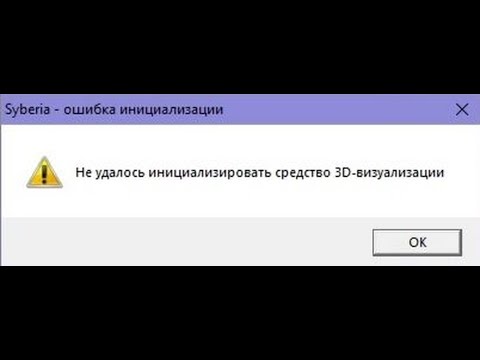Жесткий диск вашего ПК может выйти из строя завтра, или ошибка программного обеспечения может стереть ваши файлы, поэтому резервные копии имеют решающее значение. Но вам не нужно создавать резервные копиивсе файлы на вашем ПК. Это просто потеряет пространство и сделает ваши резервные копии занятыми дольше.
Всеохватывающее правило резервного копирования
Наиболее важным правилом резервного копирования является то, что любые важные данные должны существовать в двух или более физических местах одновременно, Вы не можете создать резервную копию и удалить оригинал. Если вы это сделаете, это уже не резервная копия. У вас все еще есть только одна копия ваших данных - вы просто переместили ее в другое место.
Вы можете подумать, что это очевидно, но вы будете удивлены, как часто к нам обращаются читатели, которые потеряли свои данные после того, как их «резервный» диск умер.
Как создать резервную копию файлов
Существует много способов резервного копирования данных, от резервного копирования до внешнего диска до загрузки копий ваших данных на удаленный сервер через Интернет. Вы можете использовать инструменты, интегрированные в Windows, или загрузить сторонний инструмент резервного копирования. Выберите лучшее решение для резервного копирования, которое работает для вас - мы обсудим некоторые из наших фаворитов здесь.
Мы также рекомендуем использовать несколько типов резервных копий для обеспечения максимальной безопасности данных. Например, если вы храните свой единственный резервный диск рядом с вашим компьютером, вы потеряете все копии своих файлов, если ваше оборудование когда-либо будет украдено или повреждено при пожаре. Так что наличие резервной копии в облаке - хорошая идея.
Резервное копирование файлов, а не полная система
Существует два типа резервных копий, которые вы можете создать. Наиболее распространенные средства резервного копирования создадут резервную копию списка файлов и папок, которые вы укажете. Это позволяет создавать резервные копии только необходимых файлов и папок. Ваши резервные копии не будут больше, чем они должны быть, и они быстро завершатся.
Тем не менее, также можно создавать резервные копии полного образа системы на жестком диске вашего компьютера с помощью встроенных или сторонних инструментов. Они будут выполнять резервное копирование всего, от вашего системного каталога Windows и установленных программных файлов до ваших личных данных. Эти резервные копии будут намного больше и потребуются намного больше времени для создания.
Для большинства людей мы рекомендуем вам просто создавать резервные копии файлов и папок. Резервное копирование образа системы звучит неплохо, но есть некоторые большие уловы. Например, вы не можете легко восстановить системный образ на другом компьютере, поскольку установка Windows обычно будет работать только в исходной системе. Вам лучше начать с новой установки Windows и переустановки ваших программ.
Резервные копии системных изображений имеют свое место, но избегайте их, если вы не уверены, что они вам нужны. Это не лучшее решение для резервного копирования общего назначения.
Файлы, которые вы должны создавать резервные копии

По умолчанию этот каталог содержит папки данных вашей учетной записи пользователя. К ним относятся папка «Документы», в которой ваши документы сохранены по умолчанию, папка «Изображения», которая, вероятно, содержит любые семейные фотографии, которые у вас есть, папку «Загрузка», в которую загружаются файлы, папку «Музыка», в которой, вероятно, хранятся ваши музыкальные файлы, и папка «Видео», где видео сохраняются. Если вы используете iTunes для своей музыки, iTunes сохраняет свою музыкальную библиотеку в вашей музыкальной папке по умолчанию. Он даже включает в себя папку «Рабочий стол», где многие люди хранят файлы.
Он также включает в себя другие важные папки, такие как OneDrive, Dropbox и Google Диск, где автономные копии ваших облачных файлов хранятся, если вы используете эти службы.
Здесь также есть папка AppData, но вы не увидите ее, если не показываете скрытые файлы и папки. Здесь программы сохраняют настройки и данные, специфичные для вашей учетной записи пользователя. Вы можете использовать эти данные для восстановления настроек отдельной программы, если вам когда-нибудь понадобится восстановить резервную копию.

Вы можете исключить определенные папки из резервной копии, если вы не хотите, чтобы они присутствовали. Например, если вы храните кучу загруженных видео в папке «Видео», и вы не возражаете переустановить их в будущем, исключите его из резервной копии. Если у вас много гигабайт виртуальных машин, которые занимают много места, и вы не возражаете, чтобы их снова создать с нуля, исключите папку виртуальной машины. Но, если эти виртуальные машины важны, и вам потребуется много времени, чтобы настроить их снова, вы, вероятно, захотите их резервировать.

Например, легко перемещать папку, такую как Музыка, Видео, Загрузки, Картинки или Документы, в другое место на вашем ПК. Например, эти файлы могут храниться на другом диске.Или вы вообще не можете использовать папки по умолчанию и просто дублировать файлы в папке в другом месте на жестком диске вашего ПК. Если вы храните файлы в нестандартных местах, как это, важно определить папки, содержащие важные файлы, и добавить их в резервную копию.
Закладки вашего браузера и другие настройки расположены где-то в папке AppData, поэтому резервное копирование всей папки пользователя также сохранит эти файлы. Однако вы можете использовать функцию синхронизации своего браузера и синхронизировать свои настройки с учетной записью Google, Firefox или Microsoft. Это избавит вас от необходимости перекопать папку AppData.
Если вы используете настольный почтовый клиент, вы также можете создать резервную копию своих электронных писем. Это не обязательно, если вы используете современный протокол IMAP для своей электронной почты, поскольку основные копии ваших писем по-прежнему хранятся на удаленном сервере. Однако, если вы загружаете электронные письма через протокол POP3, важно, чтобы вы делали резервные копии своих электронных писем, так как они могут храниться только на вашем ПК.


В частности, в компьютерных играх есть файлы повсюду. Многие игры синхронизируют свои файлы в Интернете с помощью Steam Cloud или аналогичной службы, поэтому им не нужны резервные копии. Многие хранят свои save игры в папках «Документы» или «AppData», а другие сбрасывают свои save игры в C: ProgramData или в другом месте, например, в папке Steam. На веб-сайте PCGamingWiki есть хорошая база данных игр с информацией о том, синхронизируют ли они свои игры с сохранением или нет, и точно, где их файлы сохранения находятся на вашем ПК.
Убедитесь, что любые данные, о которых вы заботитесь - будь то ваши семейные фотографии, настройки для критически важного приложения или сохранены игры для той RPG, в которой вы играли в течение 100 часов, будут скопированы.
Файлы, которые вы не должны создавать резервные копии

Каталог Windows содержит системные файлы Windows, и они не переносимы между различными аппаратными средствами ПК. Windows будет устанавливать эти файлы, когда они установлены на новом ПК, поэтому вам не нужны.
Папка Program Files содержит файлы для установленных приложений. Обычно вы не можете просто копировать эти папки. Вам придется переустанавливать большинство приложений с нуля, поэтому обычно нет необходимости в резервном копировании этой папки.
Несколько программ можно просто перемещать между ПК. Например, вы можете создавать резервные копии своих каталогов Steam или Battle.net и копировать их на новый компьютер, сохраняя большую загрузку этих игр. Однако даже эти папки не имеют решающего значения для резервного копирования. Они могут ускорить настройку нового ПК и сэкономить время загрузки, но они не заполнены критическими файлами, которые вы никогда не сможете вернуть. Вы всегда можете просто переустановить свои программы, поэтому они не являются приоритетом, если вы ограничены в пространстве.
Резервное копирование регулярно
После того, как вы начнете создавать резервные копии своих файлов, вы должны продолжить создавать регулярные резервные копии. Резервное копирование файлов ежедневно, если это возможно. Это будет быстрый процесс, если вы будете регулярно выполнять резервное копирование, так как ваш инструмент резервного копирования просто резервирует несколько личных файлов, которые были изменены.
Автоматизация ваших резервных копий помогает обеспечить регулярное выполнение этих резервных копий. Это одна из причин, почему онлайн-решения для резервного копирования настолько хороши. Они могут быть настроены на автоматическую резервную копию вашего ПК каждый день, когда вы не используете свой компьютер, поэтому вам даже не придется об этом думать.